Cómo los eventos de Flussonic para exportar video desde el DVR facilitan el trabajo de las plataformas de streaming
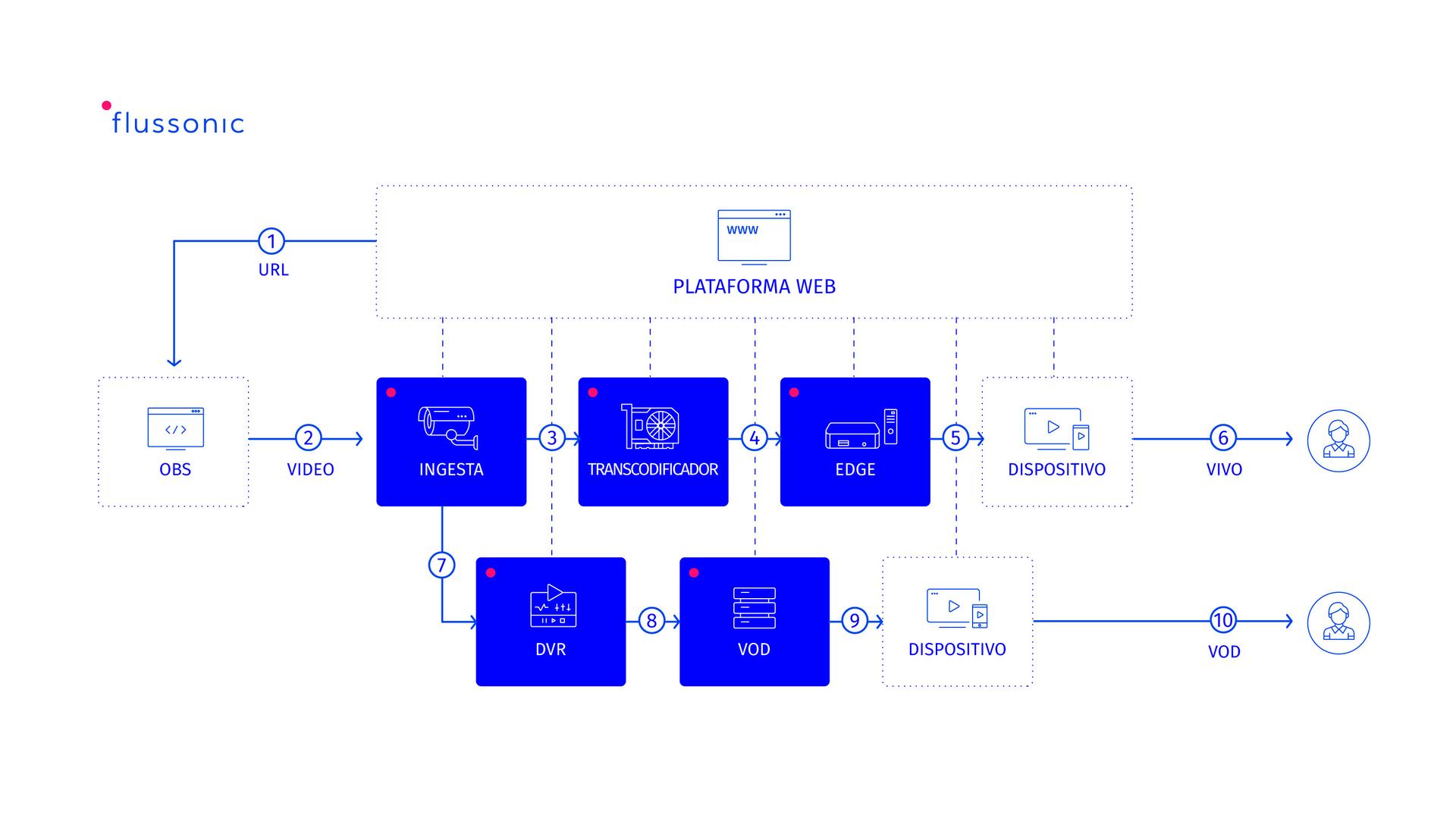
En una transmisión de video hay, al menos, dos partes: un transmisor y un visualizador. Para conectarse entre sí, cada uno inicia sesión en una plataforma de transmisión (plataforma UGC). El objetivo del primero es transmitir en vivo (digamos que quiere transmitir un ‘gameplay’ de un videojuego de computadora muy popular). La misión del segundo, el espectador, es simplemente disfrutar y ver el contenido.
Básicamente, el proceso comienza de la siguiente manera: el transmisor comienza a crear una transmisión en el sitio web (la plataforma de transmisión), encuentra el botón "transmitir ahora" y hace clic en el. La plataforma web solicita a Media Server que cree un punto de publicación. Después de eso, le da al streamer la URL en la cuenta personal. El usuario ingresa esta URL en el programa OBS (1). La secuencia se forma y comienza a publicarse en Flussonic Media Server (2). Después de la transcodificación, el servidor proporciona un punto de reproducción para los espectadores (3, 4, 5).
Ahora la transmisión está disponible para los espectadores en el reproductor de la plataforma de transmisión. Entonces, Qué hace un usuario si quiere ver la transmisión? Abre el reproductor y comienza a ver el video como una transmisión en vivo desde Media Server (6). El espectador mira la transmisión hasta el final, el transmisor se despide de sus espectadores y detiene la transmisión. Finalmente, los espectadores ven una inscripción en la pantalla que indica que “la transmisión ha finalizado”.
Pero hay otros espectadores que se perdieron la transmisión en vivo y quieren verla de todos modos. La transmisión publicada, en su totalidad, fue grabada en el DVR (7). Por supuesto, sería posible continuar almacenando la grabación en el DVR y organizar la visualización a través de él. Pero mientras el registro está en el archivo, no hay forma de cambiarlo y manipularlo. Pero, qué pasa si el transmisor desea transcodificar la grabación en diferentes calidades de video, aplicar subtítulos, transferirla a un disco local o realizar otras manipulaciones? Bueno, para hacer eso, primero debe exportar la parte deseada del archivo a un archivo mp4 y la plataforma web envía el comando apropiado a Flussonic.
Aquí es donde comienza la “diversión”. Exportar un archivo mp4 desde el DVR es un proceso largo. Es muy conveniente que la plataforma de transmisión obtenga información sobre el resultado inmediatamente después de que se complete la carga. Si el servidor de medios no proporciona esta información, la única alternativa al sitio es contactarlo constantemente: "El archivo está cargado?", "¿Está cargado el archivo?", "Está cargado el archivo?". Y la plataforma web solo puede adivinar si hay algún error de exportación en este caso.
Sin embargo, con la implementación de eventos en Flussonic versión 21.04, la comunicación entre el servidor de medios y la plataforma web se ha vuelto mucho, mucho más fácil. Flussonic ahora informa el resultado de la exportación enviando inmediatamente los siguientes eventos:
- dvr_mp4_export_start
- dvr_mp4_export_ready
- dvr_mp4_export_failed
- Dvr_mp4_export_aborted
Ahora, con la implementación de eventos, una plataforma basada en web que puede:
- Saber dónde transferir el almacenamiento de video
- Compartir el archivo con otros usuarios (si la exportación se completó correctamente)
- No publicar un archivo (error de exportación) pero, por ejemplo, solicitar una descarga del archivo de respaldo
- Llamar la atención del operador con un informe de exportación fallido
Cuando el evento dvr_mp4_export_ready indica que hubo "un final feliz", la plataforma de transmisión organiza el acceso al archivo mp4 utilizando el modelo VOD (8). (Video on Demand es un sistema de acceso de video que funciona según el principio de entrega de contenido bajo demanda). Posteriormente, la grabación de la transmisión estará disponible en cualquier momento para un número ilimitado de usuarios (9, 10).